u盘如何修复,图文详解如何修复u盘启动盘
- 2017-12-11 16:01:03 分类:u盘教程
有用户反映说前一个晚上U盘还好好的,也正常的使用着,可是今天一觉醒来发现U盘居然意外的打不开了,这是怎么回事呢?该怎么办呢?又该如何修复U盘呢?导致U盘不能打开的原因是多方面的。我们只能逐一尝试可能的解决方法。下面,就his小编分享给大家的修复U盘的经验。
在平时,我们都是使用U盘来储存一些重要的数据,但是由于U盘的使用性质,也会出现一些问题,例如U盘中毒,U盘无法识别,U盘没反应等等,如果我们遇到U盘出现故障时该怎么办呢?下面,小编就来教大家如何修复U盘。
u盘如何修复
右键“桌面计算机”图标,选择“管理”。
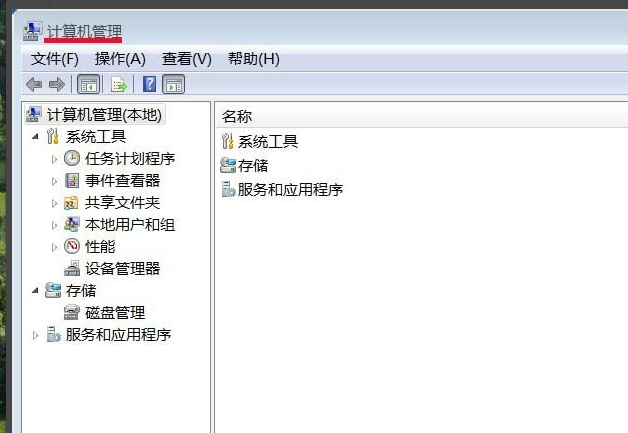
u盘修复示例1
在“计算机管理”窗口找到:存储,点存储前面的小三角
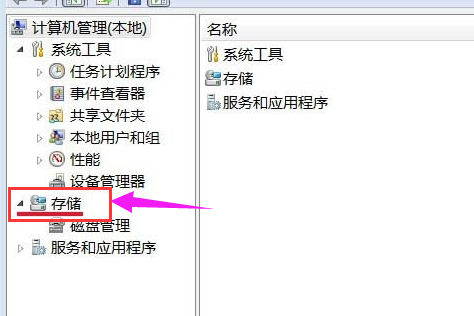
修复示例2
点击:磁盘管理

u盘修复示例3
右键点击:125MB,未分配的区域,点:新建简单卷(I),再点击:下一步
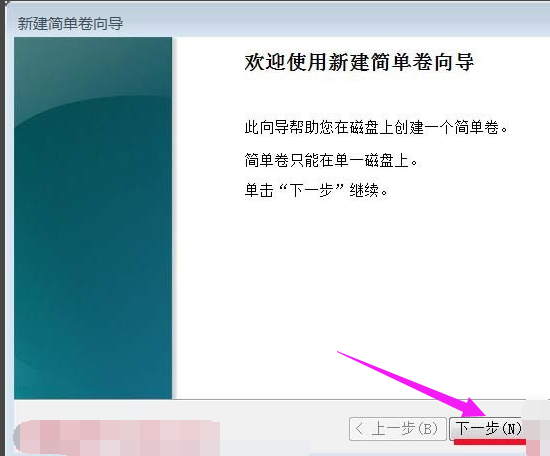
u盘故障示例4
在新建简单卷向导窗口“指定卷大小”,再点击:下一步
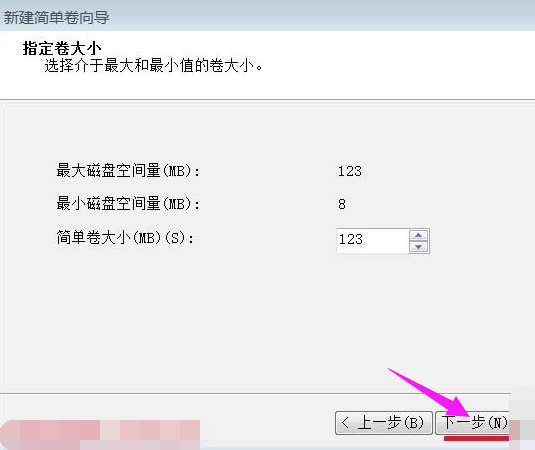
修复示例5
再点击:下一步
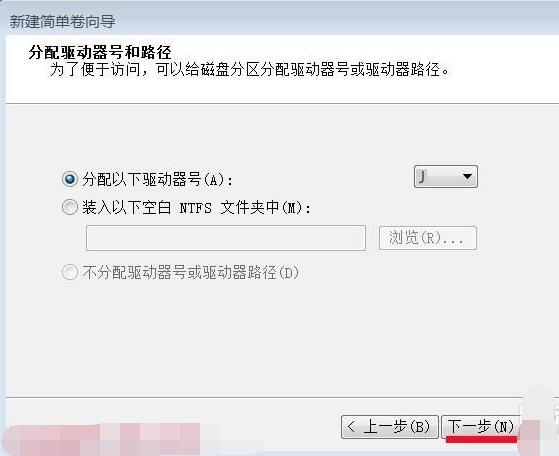
修复示例6
格式化分区点:按下列设置格式化这个卷,在执行快速格式化(P)前面打勾,再点击:下一步
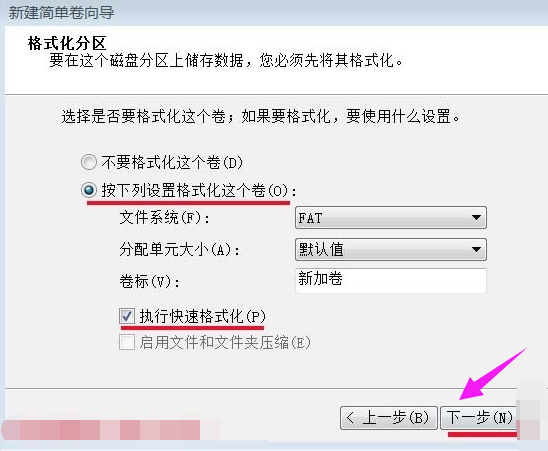
u盘故障示例7
待格式化完成后,点击:完成,关闭向导窗口
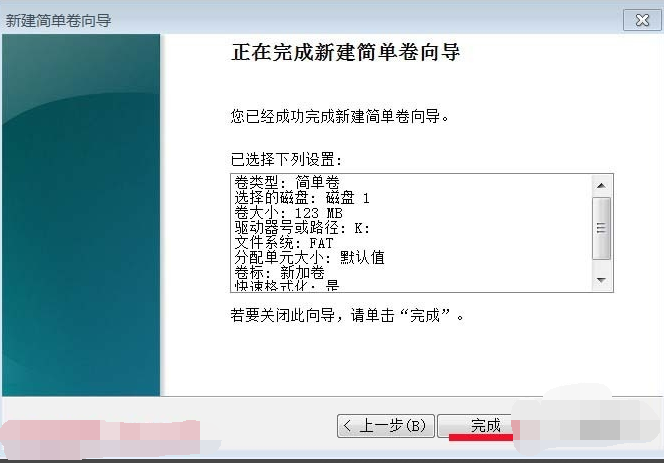
修复示例8
磁盘1右边的(J)125MB FAT 状态良好(主分区),U盘修复完成。
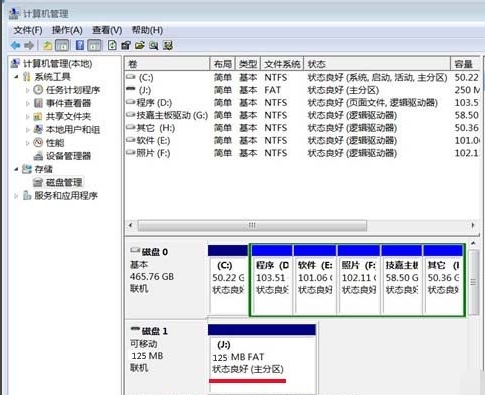
u盘示例9
以上就是分享给大家的修复U盘的经验了。